Quando personalizzi uno stile della mappa, è utile capire in che modo lo stile di elementi diversi della mappa può influire su altri stili della mappa. Esistono diversi livelli che si sovrappongono:
La mappa base: quando inizi a creare uno stile mappa, quello iniziale visualizzato è lo stile della mappa base, ovvero la mappa predefinita. Eventuali elementi della mappa che non personalizzi mantengono lo stile della mappa di base.
Stili mappa: gli stili personalizzati sostituiscono gli stili del livello della mappa base. In questa immagine, lo stile della mappa personalizzata sostituisce le aree urbane con il verde acqua e le strade con il blu scuro.
Elementi di stile: ogni elemento della mappa ha uno o più elementi di stile che puoi personalizzare. In questa immagine, il colore di riempimento del poligono della funzionalità della mappa delle aree urbane è impostato su verde acqua e il colore di riempimento della rete stradale è impostato su blu.
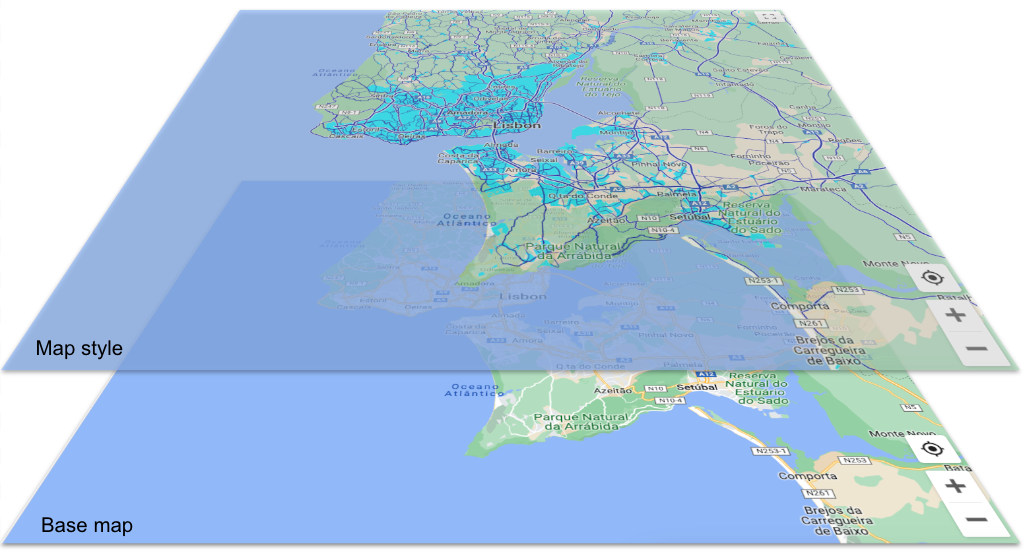
Gerarchia degli elementi mappa
All'interno di uno stile di mappa, gli elementi della mappa sono organizzati in modo gerarchico, con quattro elementi principali in alto e tutti gli altri elementi disposti sotto in una gerarchia logica. Per impostazione predefinita, un elemento della mappa eredita gli stili degli elementi per l'elemento della mappa sopra di esso nella gerarchia (l'elemento principale); tuttavia, puoi sostituire lo stile di primo livello impostando uno o più elementi di stile per gli elementi della mappa sottostanti (elementi della mappa secondari). Per informazioni dettagliate sulla gerarchia delle funzionalità della mappa, consulta Che cosa puoi applicare uno stile su una mappa.
Ogni elemento della mappa ha uno o più elementi o parti che puoi personalizzare. Ad esempio, il colore di riempimento del poligono (la forma dell'elemento mappa) è un elemento, così come il colore del tratto dell'etichetta di testo. Puoi applicare lo stile a ogni elemento separatamente e qualsiasi elemento a cui non applichi lo stile manterrà lo stile predefinito. Poiché gli elementi sono separati, puoi applicare uno stile al colore di riempimento per il testo dell'etichetta e lasciare il colore del tratto (contorno) predefinito (o ereditato da uno stile principale).
Di seguito sono riportate alcune linee guida utili per comprendere il funzionamento della gerarchia e dell'eredità degli stili.
Gli stili secondari predefiniti vengono ereditati dall'elemento principale: per fare in modo che tutti gli elementi della mappa secondari ereditino uno stile, impostalo per l'elemento della mappa principale e lascia lo stile secondario predefinito.
Gli stili secondari personalizzati sostituiscono lo stile principale: per sostituire lo stile principale, imposta uno stile personalizzato sulla funzionalità secondaria.
Gli elementi di stile sono indipendenti: gli elementi di stile che puoi impostare per un elemento della mappa (ad esempio il poligono, l'icona dell'etichetta e il riempimento e il tratto del testo dell'etichetta) sono indipendenti tra loro. Se imposti il colore del poligono, ma lasci invariata l'icona, lo stile del poligono sostituisce lo stile principale, ma l'icona eredita lo stile principale o predefinito.
Disattiva la visibilità per nascondere gli elementi della mappa: se vuoi vedere un solo elemento sulla mappa, devi disattivare la visibilità per tutto il resto.
Esempio di gerarchia ed ereditarietà
Ecco un esempio di come funzionano l'ereditarietà e la gerarchia.
Seleziona l'elemento mappa di primo livello Naturale e imposta il Colore di riempimento del poligono su giallo. In questo modo, tutti i poligoni per gli elementi mappa in Naturale sono gialli:
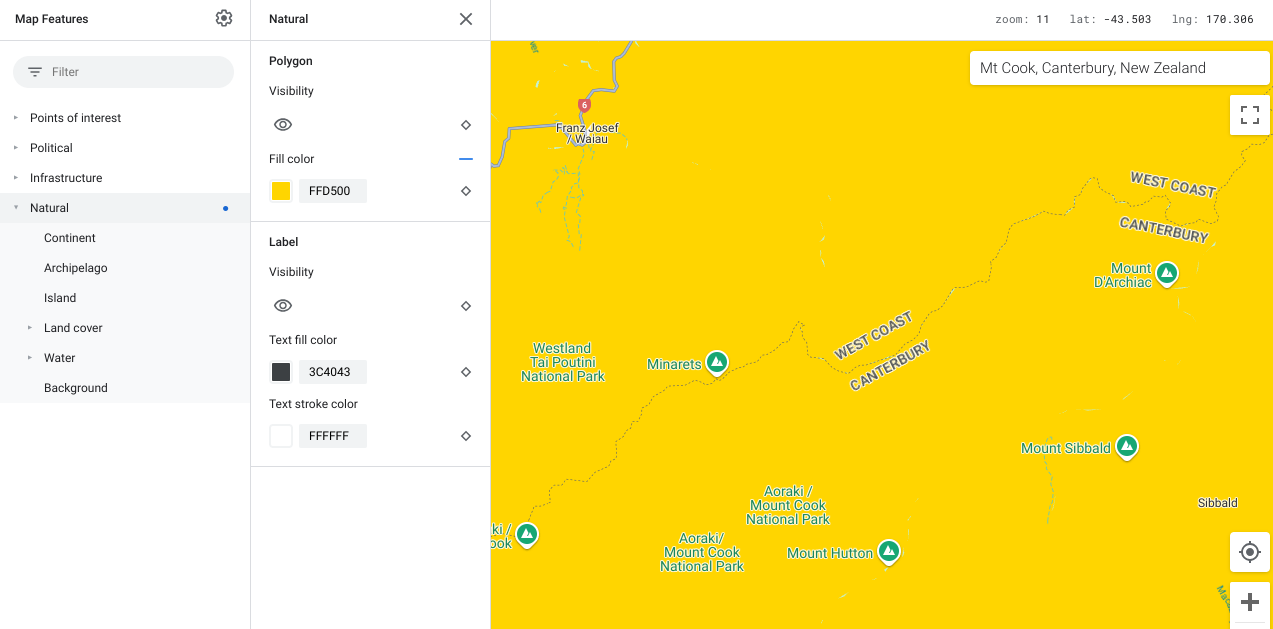
Vuoi che anche Copertura del suolo, che si trova in Naturale, sia gialla, quindi la lasci senza stile e eredita lo stile da Naturale.
Poiché vuoi che le foreste siano verdi, apri Foresta in Copertura del suolo e colora il relativo poligono in verde. Questo stile secondario personalizzato sostituisce gli stili per Copertura del suolo e Naturale.
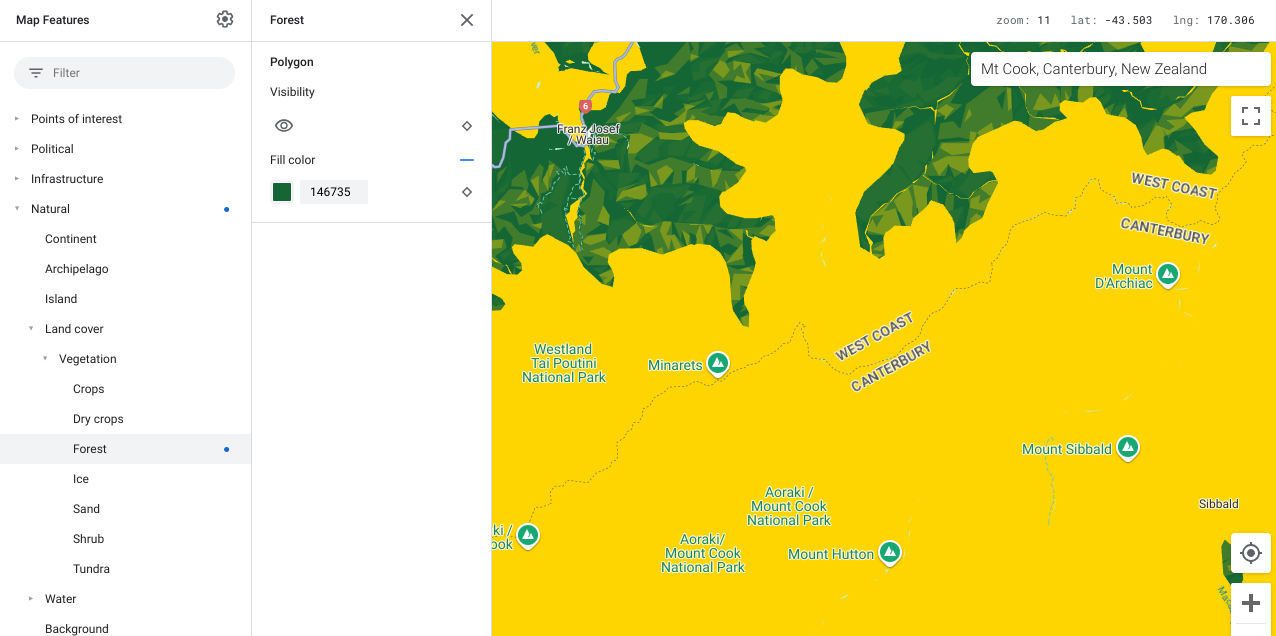
Se vuoi che il ghiaccio venga visualizzato in verde acqua chiaro, apri anche Copertura del suolo, Ghiaccio e colora il poligono in verde acqua chiaro.
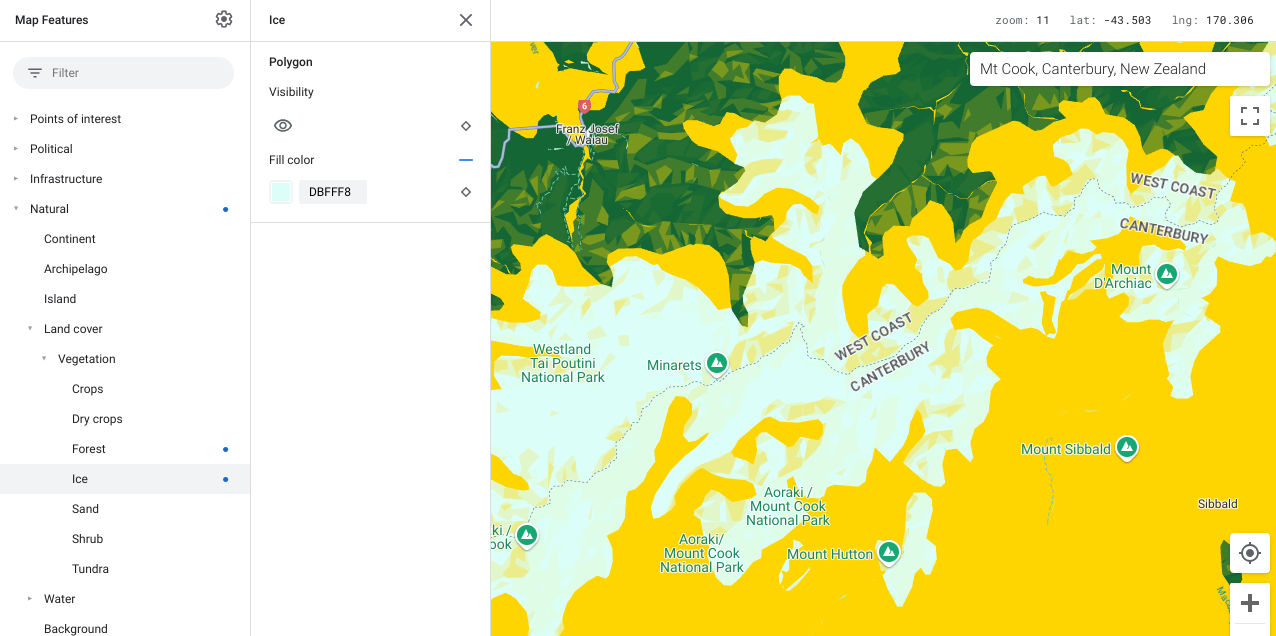
Infine, vuoi che l'acqua sia verde acqua, quindi seleziona Naturale>Acqua e colora il suo poligono in verde acqua. L'impostazione dello stile secondario Acqua sostituisce lo stile principale per Naturale.

Segui una procedura simile per evidenziare gli elementi della mappa in base alle tue esigenze.

